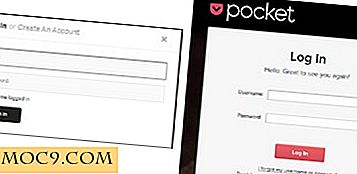Cách ngăn trang web yêu cầu vị trí của bạn
Khi duyệt Web với một số trình duyệt web hiện đại như Mozilla Firefox, Google Chrome, Safari và Microsoft Edge, bạn có thể nhận được lời nhắc yêu cầu vị trí thực của bạn. Các trang web yêu cầu thông tin này để họ có thể cung cấp cho bạn nội dung có liên quan đến khu vực của bạn. Tuy nhiên, một số trang web rất khét tiếng và sẽ yêu cầu vị trí của bạn mỗi khi bạn truy cập vào một trang web cụ thể, đôi khi có thể gây phiền nhiễu.
Nếu bạn thấy khó chịu và không có ý định tiết lộ chi tiết vị trí của mình cho trang web, bạn có thể tắt yêu cầu vị trí bằng cách tắt tùy chọn này trong cài đặt trình duyệt. Trong hướng dẫn này, chúng tôi sẽ hướng dẫn bạn cách tắt các yêu cầu vị trí trong Google Chrome, Mozilla Firefox và Microsoft Edge.

Cách tắt yêu cầu vị trí trong Google Chrome
Trong Google Chrome, tùy chọn này được tìm thấy trong cài đặt Bảo mật. Làm theo các bước dưới đây để tắt nó đi.
1. Nhấp vào biểu tượng menu (được đánh dấu bằng 3 chấm dọc) nằm ở góc trên cùng bên phải của cửa sổ trình duyệt.

2. Nhấp vào “Cài đặt” trong trình đơn thả xuống. Thao tác này sẽ mở tab Cài đặt. Cuộn xuống cuối trang và nhấp vào nút “Nâng cao”.

3. Nhấp vào tùy chọn “Nâng cao” sẽ mở rộng menu Cài đặt. Trong phần “Quyền riêng tư và bảo mật” cuộn xuống “cài đặt nội dung”.

4. Trong cửa sổ cài đặt nội dung, hãy điều hướng đến tab “Vị trí”.

5. Nhấp vào tùy chọn “Vị trí” sẽ mở một tab mới nơi bạn sẽ tìm thấy tùy chọn “Hỏi trước khi truy cập”. Nhấp vào thanh trượt ở bên phải của tùy chọn này để tắt.

Đó là nó. Tắt công tắc sẽ ngăn Chrome yêu cầu vị trí của bạn. Để kích hoạt lại tùy chọn này, hãy thực hiện lại quy trình và nhấp để bật lại công tắc.
Cách tắt yêu cầu vị trí trong Mozilla Firefox
Cài đặt vị trí của Mozilla được ẩn trong menu about:config của nó. Menu này chứa nhiều cài đặt nâng cao và bạn có thể dễ dàng làm hỏng trình duyệt của mình bằng cách thay đổi cài đặt sai. Chỉ thay đổi cài đặt nếu bạn chắc chắn về những gì bạn đang làm. Để tắt yêu cầu vị trí, chỉ cần thực hiện theo các bước bên dưới.
1. Nhập about:config vào thanh địa chỉ của Firefox và nhấn Enter. Điều này sẽ gọi cảnh báo thông báo rủi ro. Nhấp vào “Tôi chấp nhận rủi ro” để tiếp tục.

2. Trong hộp tìm kiếm trên phần “about: config” Gõ geo.enabled và nhấn Enter.

3: Bạn sẽ nhận thấy rằng tính năng “geo.enabled” đã được đặt thành “True” theo mặc định. Nhấp đúp vào tùy chọn này để thay đổi giá trị thành “False”.

Đó là nó. Bây giờ bạn có thể đóng màn hình “about: config”.
Cách tắt yêu cầu vị trí trong Microsoft Edge
Microsoft Edge là trình duyệt mới nhất, và bởi vì nó đã được tối ưu hóa cho Web hiện đại, nó cũng cho phép các trang web gửi yêu cầu vị trí theo thời gian. Tuy nhiên, vì Edge được xây dựng trên nền tảng Windows, việc vô hiệu hóa nó liên quan đến việc thay đổi ứng dụng Cài đặt Windows 10. Để tắt tính năng này, hãy mở ứng dụng Cài đặt và chuyển đến “Bảo mật -> Vị trí”.

Cuộn xuống tùy chọn có nội dung “Chọn ứng dụng có thể sử dụng vị trí của tôi” và nhấp để tắt nút gạt.
Phần kết luận
Các trang web yêu cầu vị trí của bạn thường yêu cầu bạn nhập địa chỉ hoặc mã zip. Với tỷ lệ tội phạm mạng phi mã, bạn không muốn làm bất kỳ điều gì trực tuyến có thể tiết lộ thông tin bí mật của bạn. Nếu bạn cảm thấy việc tiết lộ vị trí của mình cho một số trang web nhất định có thể làm ảnh hưởng đến quyền riêng tư của bạn, việc tắt tính năng này trong cài đặt trình duyệt có thể là một ý tưởng hay.
Hy vọng bạn thấy bài viết này hữu ích. Hãy bình luận và chia sẻ.